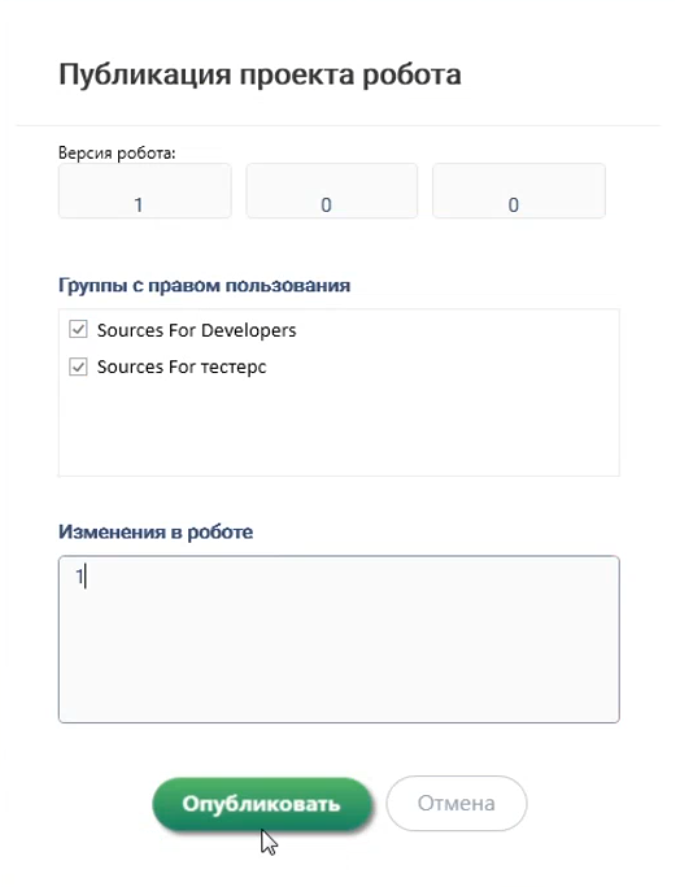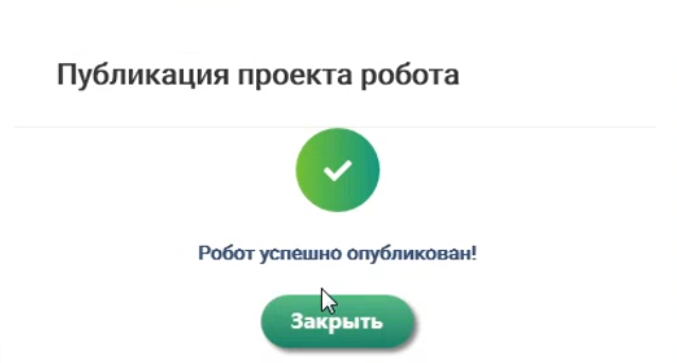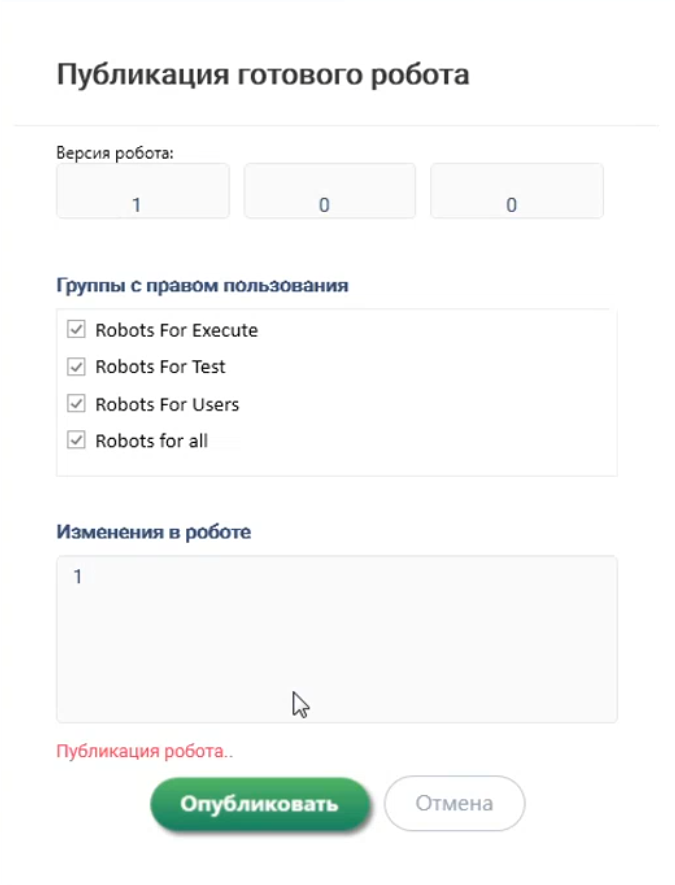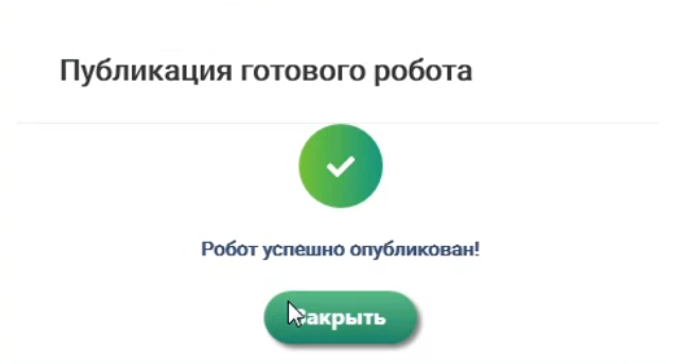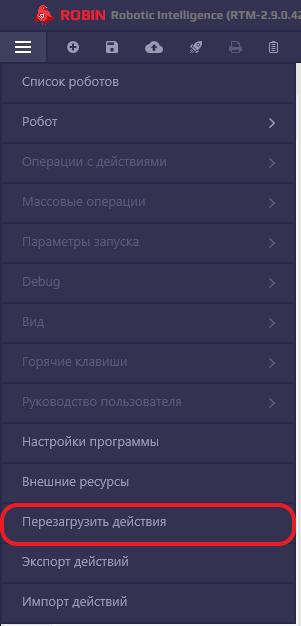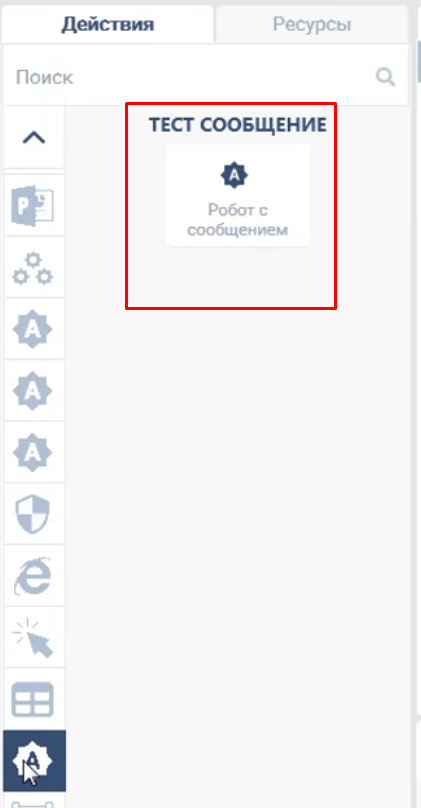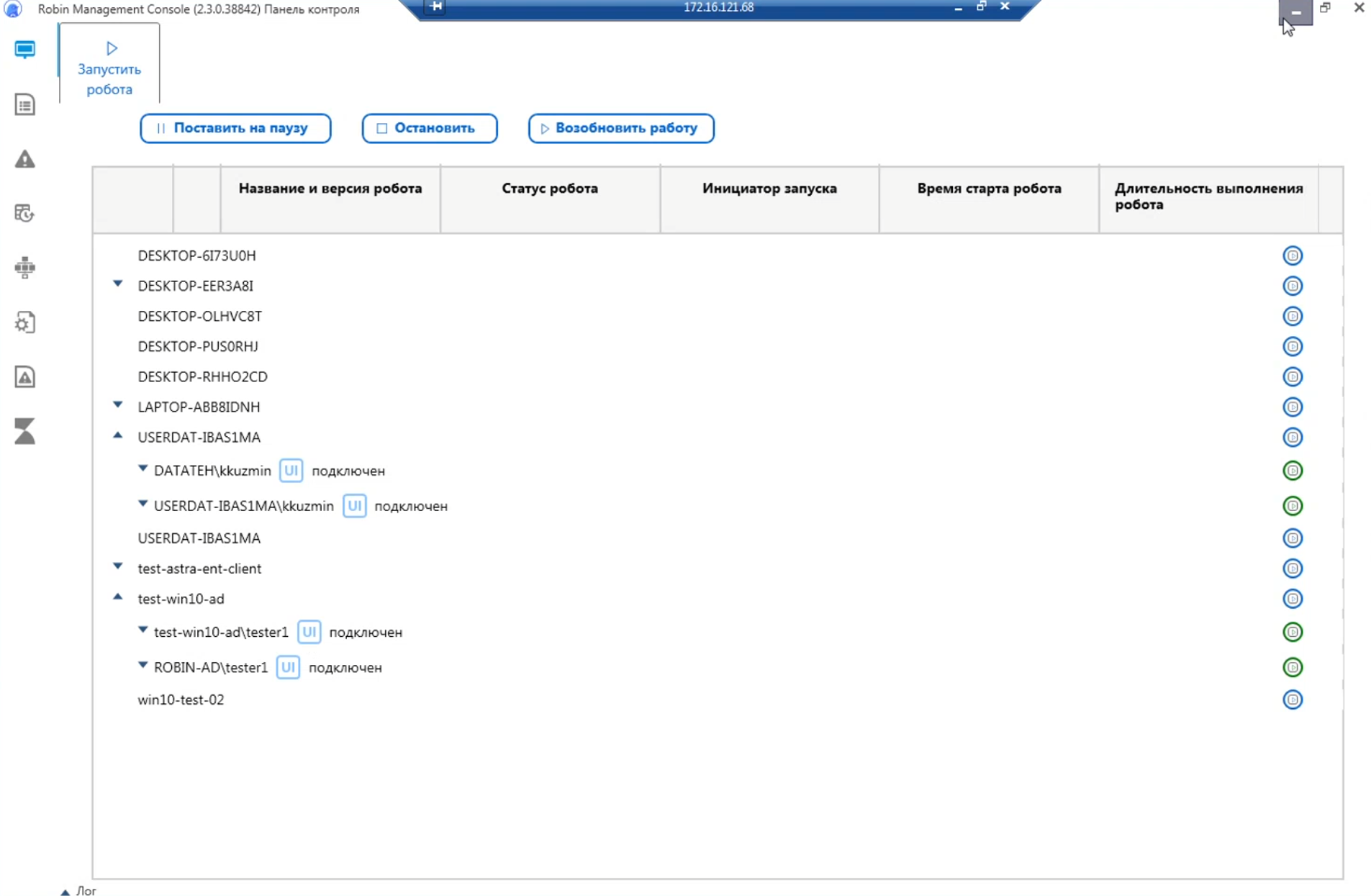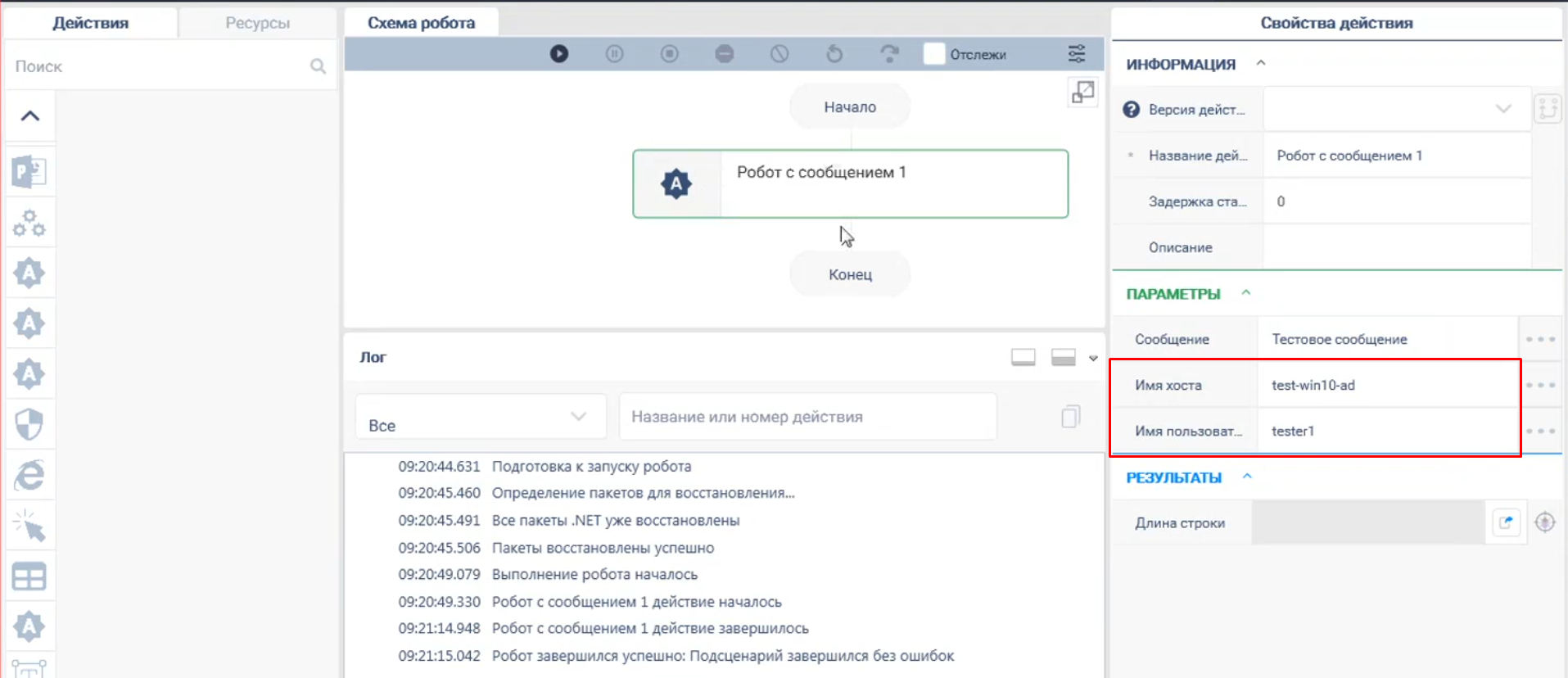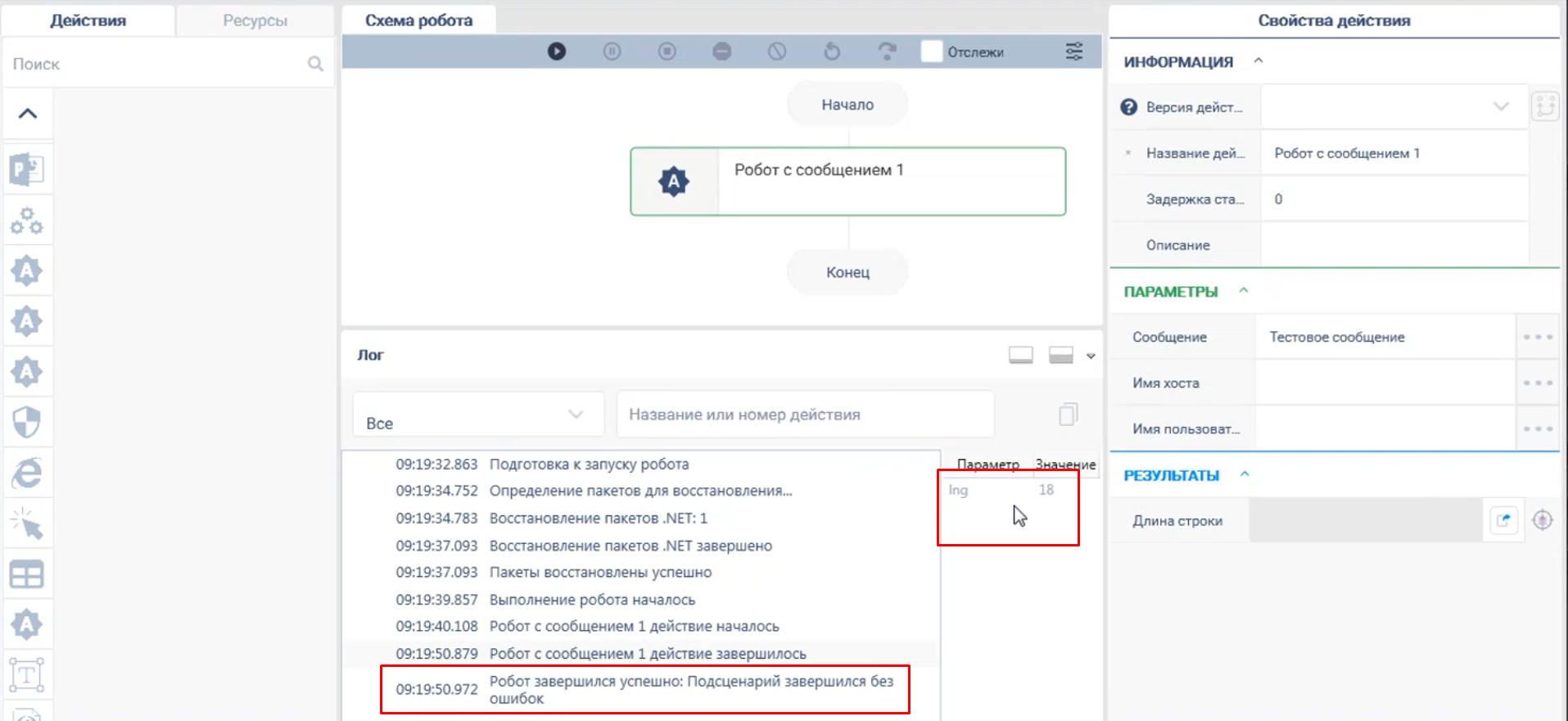Создание «робота как действи延
Обращаем Ваше внимание, что функционал создания робота как действия доступен только для редакций Enterprise и Cloud.
Для создания робота как действие необходимо выполнить следующие шаги:
Создать робота, который в дальнейшем будет использоваться как действие.
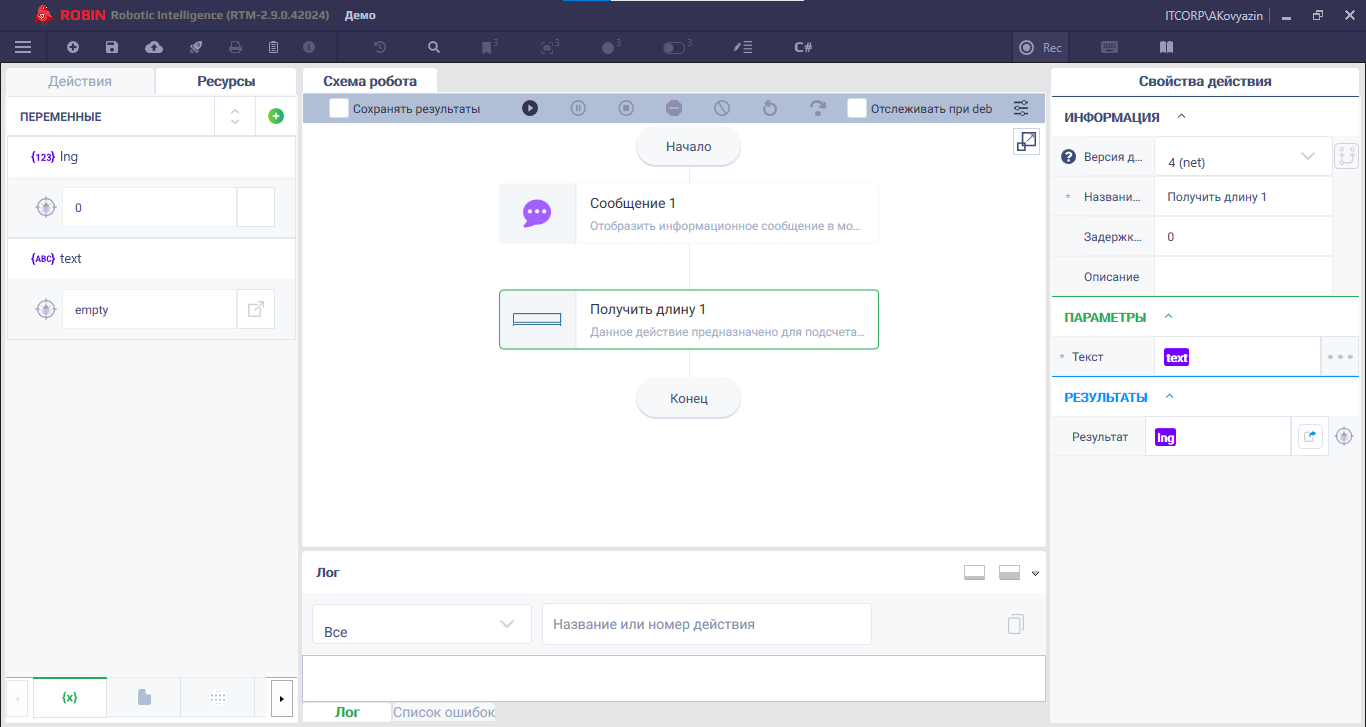
Нажать на кнопку «Спецификация робота».

В открывшемся окне на вкладке «Основная информация» заполнить поля: название, заголовки, описание.
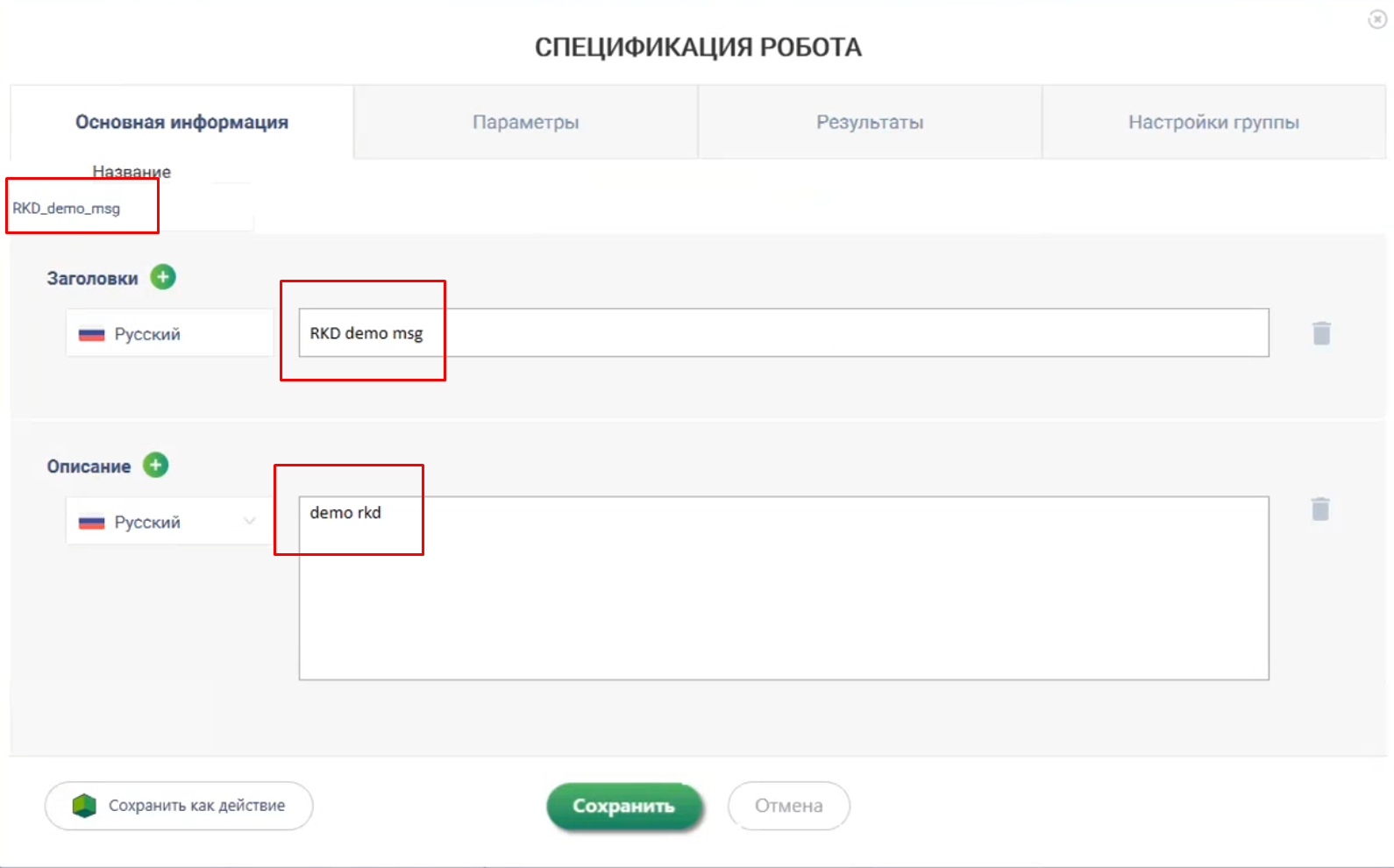
Перейти на вкладку «Параметры» и добавить необходимые при помощи кнопки «Добавить параметр».
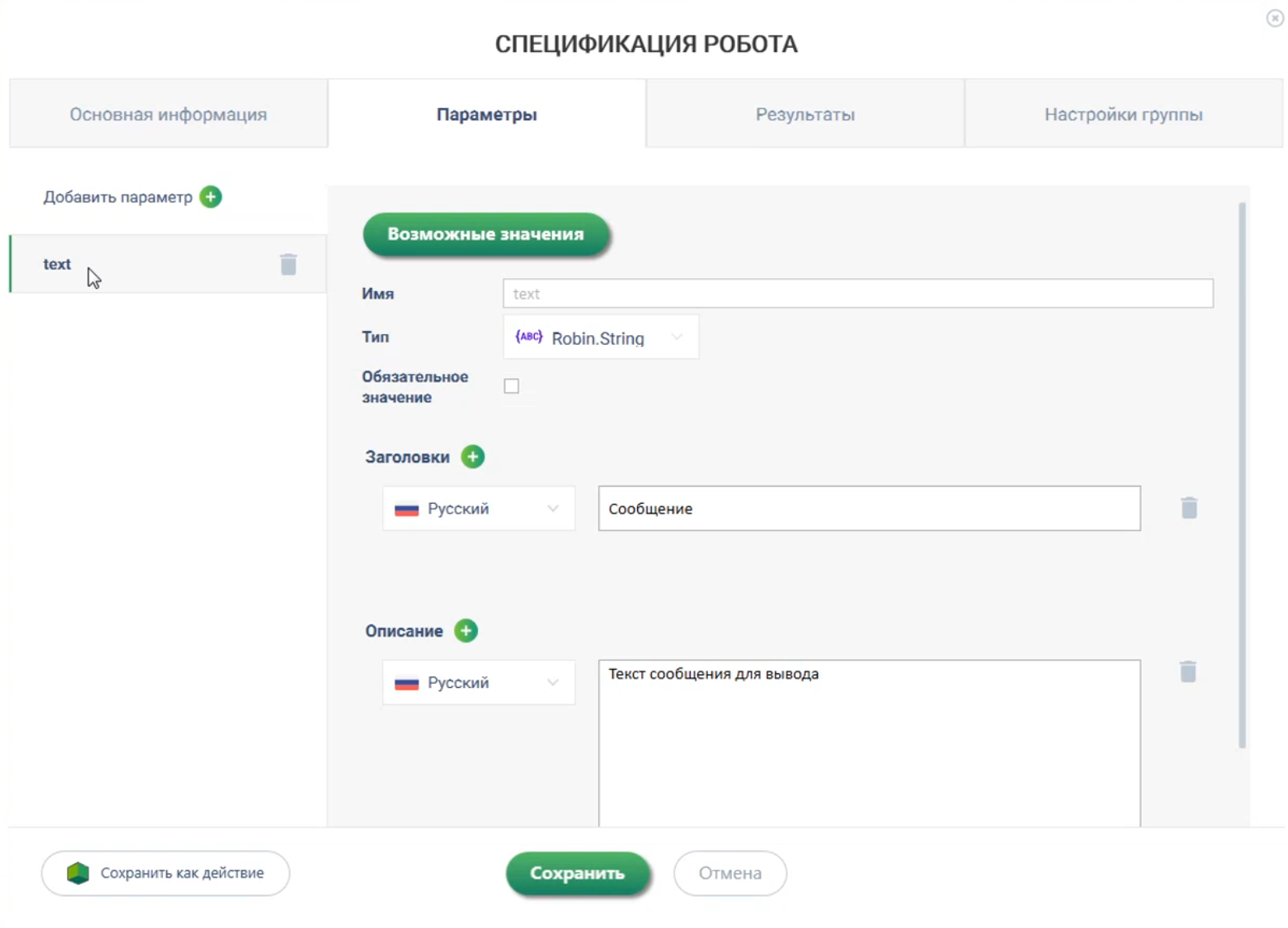
Перейти на вкладку «Результаты» и добавить необходимые параметры при помощи кнопки «Добавить результат».
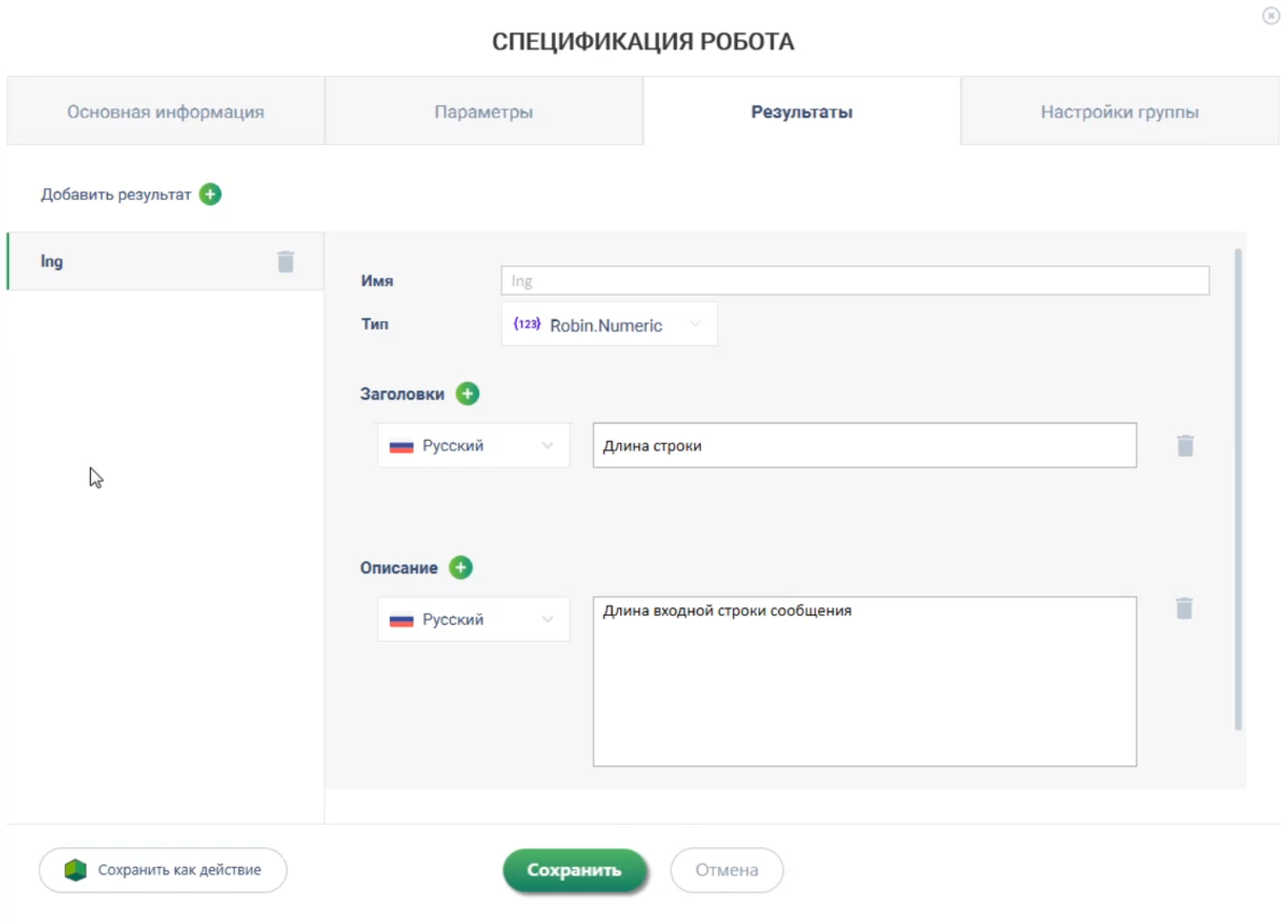
Перейти на вкладку «Настройки группы». На данной вкладке возможно выбрать группу, подгруппу или супердействие в полях при помощи выпадающих списков или создать новые.
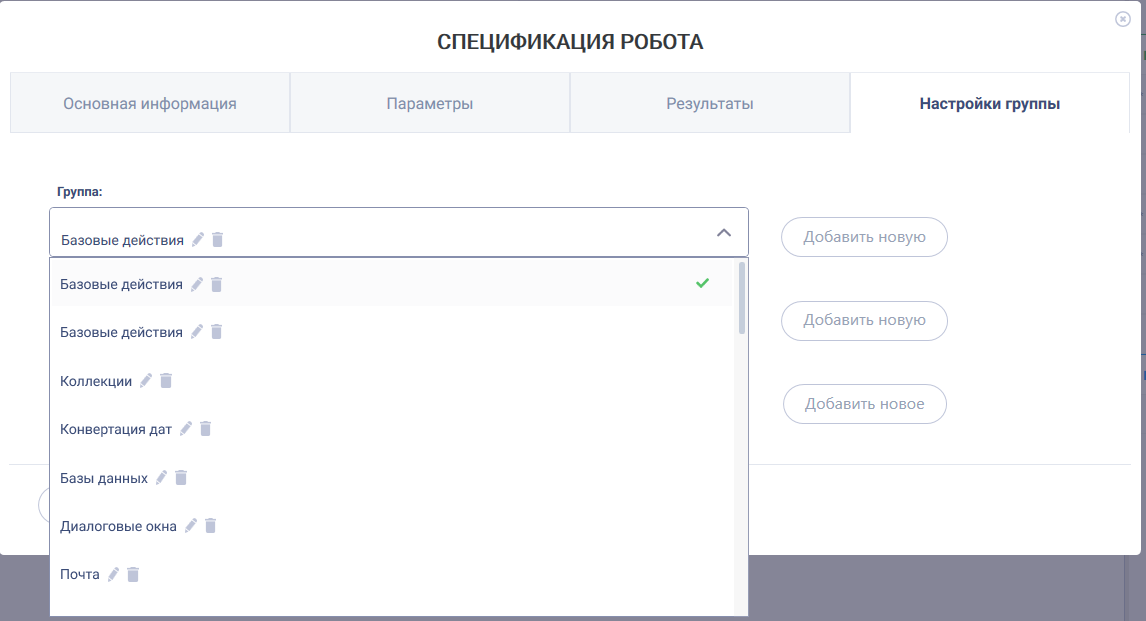
При создании новой группы (после нажатия на кнопку «Добавить новую»), будет открыто окно в котором необходимо заполнить: имя, SVG-иконку (описание иконки в текстовом виде), заголовки, описание. Нажать на кнопку «Сохранить».
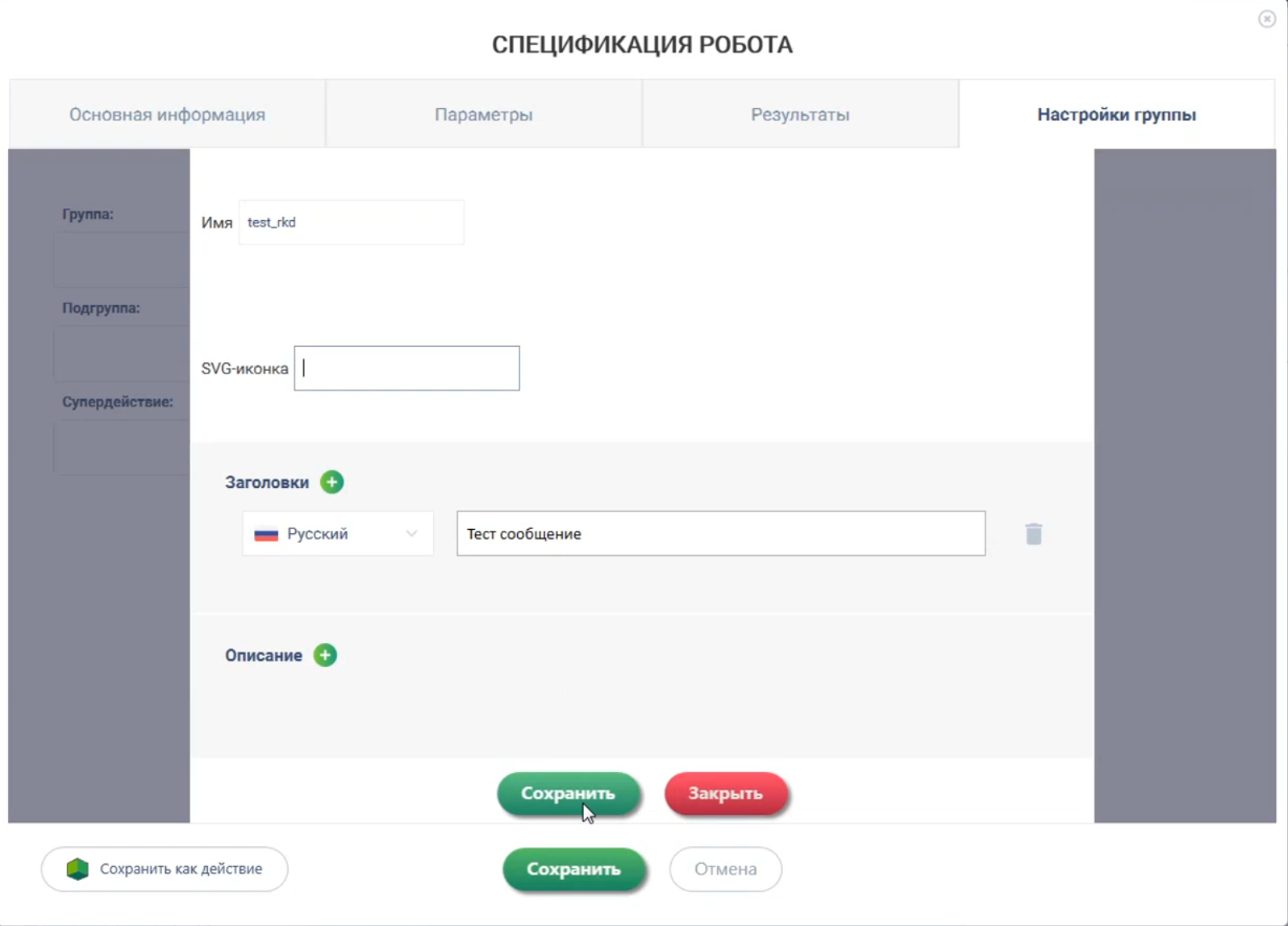
Для создания, например, новой группы необходимо нажать на кнопку «Добавить новую».
По аналогии с п.6 создать новое супердействие (действие, которое будет отображаться в студии). Нажать на кнопку «Добавить новое». Заполнить поля: ID действия, SVG-иконка (заполняется с формате, приведенным на скрине ниже), заголовки, описание. Нажать на кнопку «Сохранить».

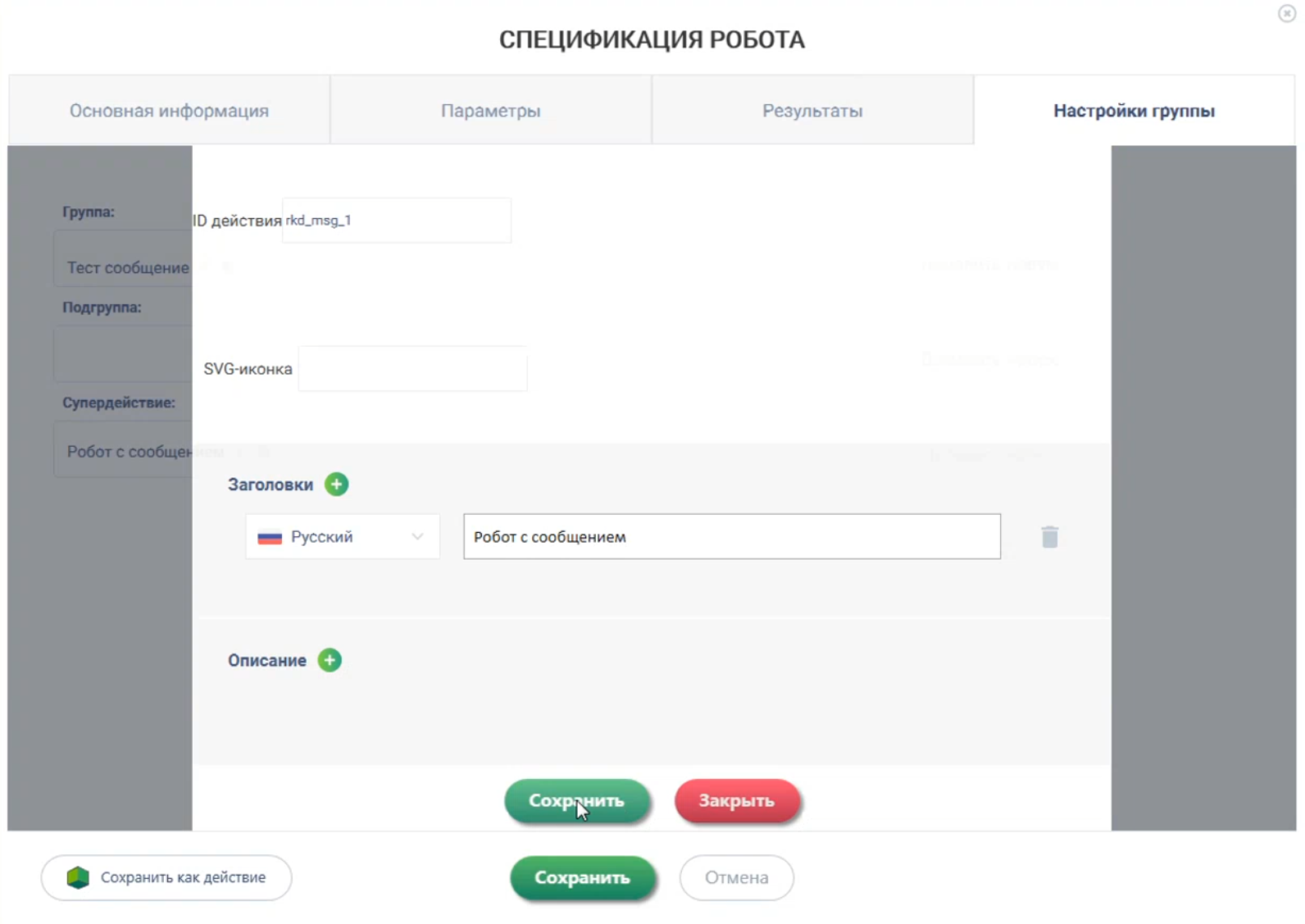
Нажать на кнопку «Сохранить как действие». Будет сохранена созданная структура для публикации.
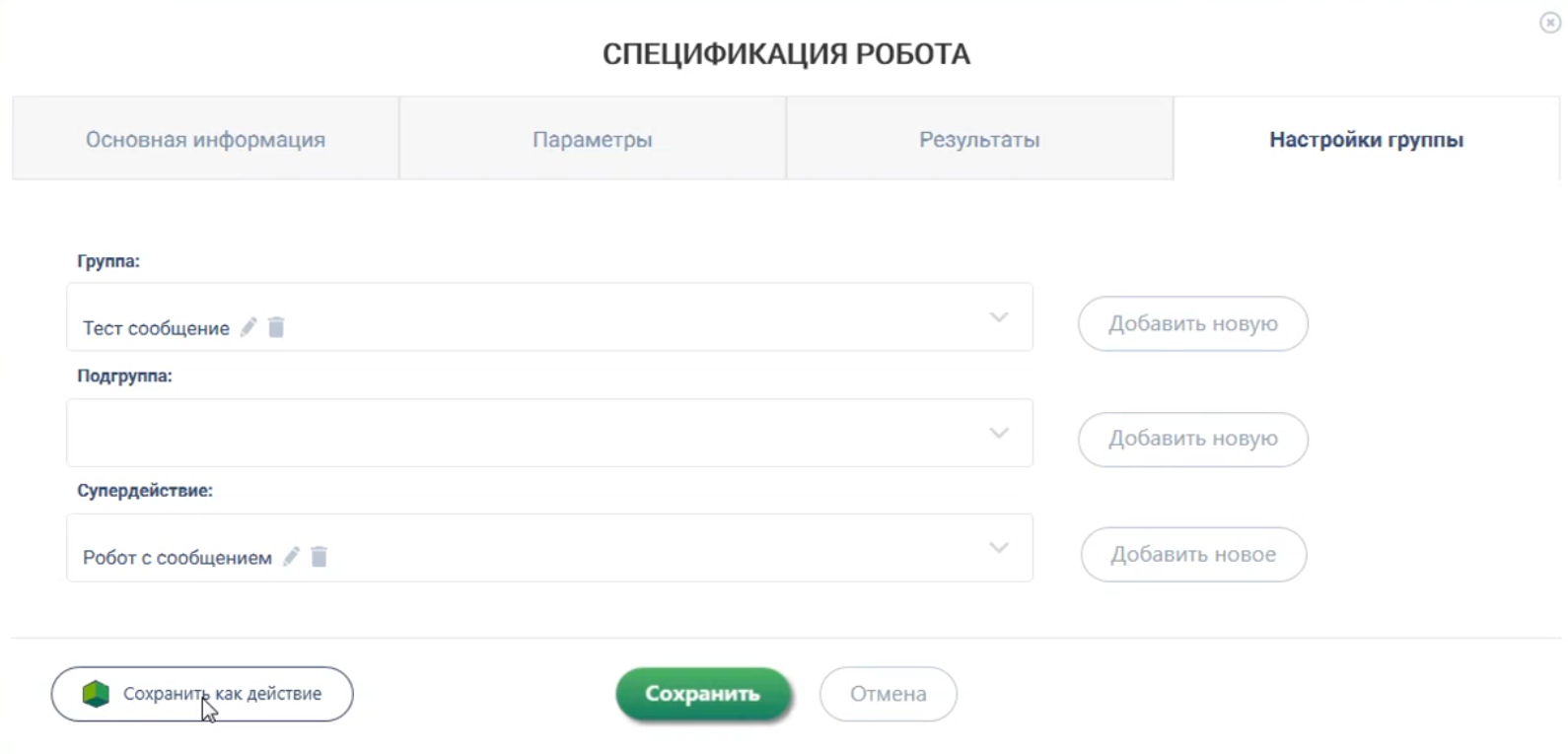
Нажать на кнопку «Опубликовать проект робота» для публикации проекта робота.

Будет открыто окно «Публикация проекта робота». Заполнить поле»Изменения в роботе» и нажать «Опубликовать».
Далее, отобразиться окно об успешной публикации проекта робота.
- Нажать на кнопку «Опубликовать готового робота» для публикации готового робота.
Будет открыто окно «Публикация готового робота». Заполнить поле «Изменения в роботе» и нажать «Опубликовать».
Отобразится окно об успешной публикации готового робота. Робот успешно опубликован и доступен для использования в студии.
- Для того, чтобы увидеть новое действие в списке действий необходимо нажать «Перезагрузить действия» в главном меню. Список новых действий будет скачан с сервера и доступен в студии.
- Далее, необходимо перейти в список групп и найти созданное действие и группу.
Параметры действия «Имя хоста» и «Имя пользователя» используются для удаленного запуска. (определяются через RMC).
Параметры «Имя хоста» и «Имя пользователя» могут быть не заполнены, если робот будет выполняться на той же машине, что и основной робот.
Параметры «Сообщение» и «Длина строки» были созданы нами ранее.
- Запустить робота как действие и проверить успешность его выполнения.